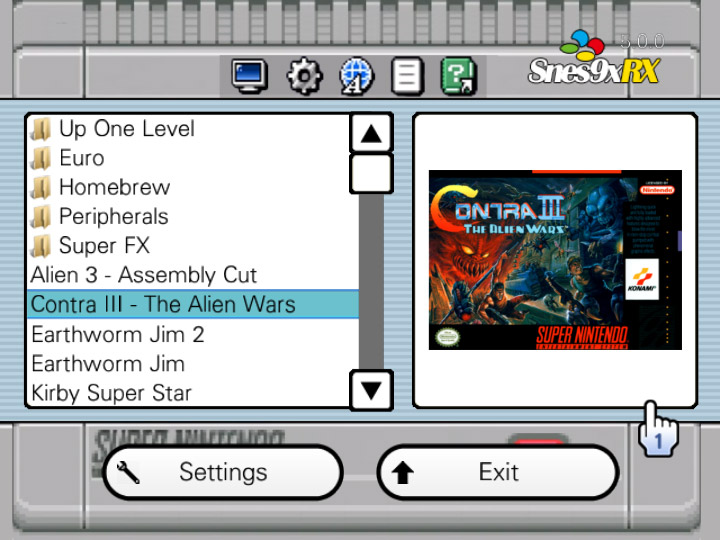Pubblicato dallo sviluppatore niuus un nuovo aggiornamento natalizio di Snes9xRX con una nuova versione 5.5.0.Snes9x RX è un emulatore Super Nintendo™ / Super Famicom per Nintendo Wii un porting di Snes9x con caratteristiche aggiunte come il supporto del controller del Xbox360,cheat e altre elencate qui sotto.
CARATTERISTICHE
- Core basato su Snes9x 1.52 per le massime prestazioni.
- Supporto del coprocessore MSU-1, per video full-motion e audio di qualità CD!
- Supporto all’avvio di Satellaview attraverso l’uso del BIOS originale dell’add-on.
- Supporto per controller Wiimote, Nunchuk, Wii Classic/Classic Pro e Gamecube
- Supporto controller Wii U Pro, Wii U GamePad, NES e SNES Classic
- Supporto per adattatore USB Retrode 2, in modo da poter utilizzare i veri controller!
- Supporto per adattatore USB SNES Mayflash a 2 porte!
- Supporto per controller Xbox 360 cablato (rilevato automaticamente durante il gioco)
- Gamepad Speedlink Hornet USB
- Supporto DualShock 3 sperimentale
- Supporto emulazione periferiche SNES Superscope, Justifier, Mouse
- Supporto per i cheat
- Caricamento/salvataggio automatico di istantanee di gioco e SRAM
- Configurazioni personalizzate del controller
- Supporto SD, USB, DVD, SMB, Zip e 7z
- Supporto per dispositivi USB nascosti
- Rilevamento automatico PAL/NTSC, supporto widescreen 16:9
- Modalità video: originale (240p) / filtrato (nitido e morbido) / non filtrato
- Modalità di filtraggio video: Nessuna, Scale2x, HQ2x, Linee di scansione 25%/50%
- Modalità di filtraggio audio: Nessuno, Sinc, Cubico, Lineare, Gaussiano
- Funzione Turbo Mode rimappabile: fino a 2 volte la velocità normale
- Abilita o disabilita il limite della console originale Sprite per scanline!
- Overclocca la CPU SNES e il chip Super FX a piacimento, per un gameplay fluido!
- Opzione Zoom per ingrandire/rimpicciolire
- Disponibile in varie pelli/colori
- Fonte aperta!
Changelog
[5.5.0 – 25 dicembre 2022]
-
Aggiunto il trigger di annullamento B/1 a WindowPrompts. [BluInfinitoGX]
-
Risolto il problema con il “salto” del menu di selezione del gioco iniziale quando si utilizza il Wii Classic Controller o il Wii U Pro Classic Controller. [BluInfinitoGX]
-
Risolve un arresto anomalo quando si seleziona Annulla dopo aver rimosso un dispositivo SD/USB e aver riaperto l’app. [BluInfinitoGX]
-
Aggiunta la pressione del pulsante B/1 per annullare la rimappatura dei pulsanti. [BluInfinitoGX]
-
Rimossa una variabile inutilizzata poiché il pulsante dello screenshot è stato spostato. [BluInfinitoGX]
-
Aggiornato il motore Cheat alla versione più recente. [InfiniteBlueGX] Il precedente funziona ancora.
-
Aggiornamento lingue: coreano, spagnolo.
INSTALLAZIONE E UTILIZZO
Sul Wii virtuale Wii / Wii U, per utilizzare Snes9x RX dovrai copiare le cartelle “apps” e “snes9xgx” (directory) dal file .zip alla tua scheda SD. Viene preconfezionato nel formato Homebrew Channel (che utilizzerai per avviare l’emulatore). Dopo aver copiato le directory sulla scheda SD, dovrai posizionare le tue immagini ROM nella directory “\snes9xgx\roms”. Facoltativamente, puoi posizionare i file dei cheat code e le illustrazioni/copertine nelle rispettive cartelle denominate all’interno della directory “\snes9xgx”. Se non sono presenti, le cartelle verranno create alla seconda esecuzione, nel caso si volesse acquisire i file successivamente. Al termine, puoi procedere con l’esecuzione dell’emulatore. Inoltre, puoi installare il canale Snes9x RX Forwarder nel tuo menu di sistema Wii o vWii (punta a “
Nel caso della versione Wii U Channel, ha l’ulteriore vantaggio di sfruttare la potenza extra della CPU disponibile, a condizione che tu esegua prima l’app homebrew Wii U “sign_c2w_patcher”, per sbloccare il cosiddetto “Wii U Overclocked Mode”, che consente semplicemente alla console di evitare l’underclock della CPU (729 MHz) per eseguire il software Wii alla velocità nativa di Wii U (1,24 GHz), quindi è completamente sicuro da usare.
Puoi utilizzare WUP Installer GX2 o WUP Installer Y Mod per installare il canale, caricato tramite l’Homebrew Launcher di Wii U o tramite un pacchetto WUHB (Aroma).
Dopo aver installato il canale Wii U (forwarder) sulla tua console, procedi a utilizzare la build speciale adatta alle tue preferenze, decomprimendola nella root della scheda SD o dell’unità USB (sia su FAT16 che su FAT32), dove estrarrà la cartella “apps” e “snes9xgx”, preconfezionati nel rispettivo archivio .zip.
È importante notare che, quando utilizzi la modalità overcloccata della Wii U, sei limitato a utilizzare la SD come supporto di archiviazione per tutti i tuoi file. Nessuna soluzione alternativa, poiché attualmente si tratta di una limitazione della console.
CONFIGURAZIONE INIZIALE
La prima volta che esegui Snes9x RX creerà un nuovo file “settingsRX.xml” sulla scheda SD/USB che memorizza la configurazione dell’emulatore. Quindi, quando esegui Snes9x RX, rileverà automaticamente il tuo supporto di archiviazione e ti porterà alla schermata di selezione della ROM. Se vuoi eseguire un gioco con le impostazioni predefinite, evidenzia semplicemente il gioco e premi “A” su di esso e verrà caricato. Tuttavia, puoi configurare Snes9x RX a tuo piacimento.
CONFIGURAZIONE
Per configurare Snes9x RX, premi “A” nella casella “Impostazioni”. Verrà visualizzata la schermata “Impostazioni” in cui è possibile configurare “Salvataggio e caricamento”, “Menu” e “Rete”. Puoi anche ripristinare le impostazioni ai valori iniziali cliccando su “Ripristina impostazioni”, leggere i Crediti / attivare i controller USB supportati (meglio spiegati nella sezione Controller USB in basso), oppure puoi semplicemente tornare alla schermata di selezione della ROM cliccando su “Torna indietro”.
IMPOSTAZIONI
SALVATAGGIO E CARICAMENTO
Da questa opzione di configurazione puoi configurare il modo in cui Snes9x RX carica e salva. Le opzioni disponibili sono Carica dispositivo, Salva dispositivo, Carica cartella, Salva cartella, Caricamento automatico e Salvataggio automatico. Facendo clic su tutte le opzioni potrai alternare le loro impostazioni. Quelli etichettati con “cartella” faranno apparire una casella di testo in cui puoi inserire qualsiasi altro percorso che desideri utilizzare, nel caso tu abbia la necessità di personalizzarlo. Questo vale anche per le opzioni Cheats, Screenshots, Covers e Artwork.
Snes9x RX ha due tipi di salvataggi: uno è la SRAM, che è il salvataggio dei dati di gioco (questo è applicabile solo se il gioco che stai giocando supporta il risparmio della batteria), e l’altro è Snapshots, che sono salvataggi in tempo reale. I salvataggi in tempo reale ti consentono di salvare il gioco nel suo stato attuale e riprenderlo in un secondo momento.
• Load Device - SD, USB, DVD, Network and Auto Detect
• Save Device - SD, USB, Network and Auto Detect
• Auto Load - SRAM, Snapshot and Off
• Auto Save - SRAM, Snapshot, Both and Off
Puoi anche attivare o disattivare l’opzione per aggiungere “Auto” al nome file di tutti i salvataggi SRAM automatici creati dall’emulatore, ogni volta che riproduci una cartuccia supportata per il risparmio della batteria.
MENÙ
Questa schermata delle impostazioni ti consentirà di personalizzare alcuni aspetti su come funziona il menu tra cui l’azione di uscita, l’orientamento del Wiimote (per la navigazione nei menu), il volume della musica, il volume degli effetti sonori, il BIOS Satellaview (meglio spiegato nella sezione Satellaview di seguito), Lingua (tutti i menu), il tipo di immagine di anteprima che vorresti vedere nella schermata Scegli gioco, un interruttore per mostrare o nascondere il pulsante “Nuova SRAM” all’interno dei menu Salva/Carica/Elimina e Visualizza memoria virtuale, quest’ultimo due mostrati all’interno del menu di gioco.
L’azione di uscita può essere impostata su “Ritorna al menu Wii”, “Spegni Wii”, “Ritorna al caricatore” o semplicemente “Auto”, che determinerà l’azione di uscita in base al contesto di come carichi l’emulatore.
RETE
Se utilizzerai la tua rete (LAN) per caricare e/o salvare da, dovrai inserire le impostazioni di condivisione SMB che hai configurato sul tuo computer tramite questo menu delle impostazioni. Dovrai inserire l’IP della condivisione SMB, il nome della condivisione SMB, il nome utente della condivisione SMB e la password della condivisione SMB. Se non si dispone di una password per la condivisione SMB, impostare la password di condivisione SMB su “0”.
BROWSER FILE (Scegli gioco)
Il File Browser si caricherà automaticamente all’avvio dell’emulatore, elencando il contenuto della directory “\snes9xgx\roms” sulla scheda SD o sull’unità USB. Puoi specificare una directory predefinita diversa da cui caricare i giochi (Impostazioni -> Salvataggio e caricamento -> Carica cartella), o semplicemente navigare in un’altra premendo su “Su di un livello”, tornando indietro fino alla Selezione del dispositivo. Salverà automaticamente la directory corrente per te, se ti capita di caricare qualsiasi ROM da essa. Per avviare un gioco (che può essere non compresso o all’interno di un archivio ZIP o 7Z) è sufficiente fare clic sul titolo e verrà caricato. Nel caso di file compressi 7z, ti verrà presentato prima un elenco di tutti i giochi supportati all’interno dell’archivio compresso.
MENÙ DI GIOCO
Una volta caricato un gioco, puoi accedere a uno speciale menu dell’emulatore premendo il pulsante “Home” del controller Wii/Wii U / la “C-stick sinistra” del controller Gamecube. Se stai utilizzando qualsiasi altro controller di input sull’estensione Wiimote che non ha un pulsante “Home”, premi “Start + B + A”. Se utilizzi un convertitore speciale per collegare altri tipi di controller alle porte Gamecube, premi semplicemente la combinazione di pulsanti “Start + B + A”. Questa azione farà apparire uno speciale menu di gioco che contiene le opzioni “Salva”, “Carica”, “Elimina”, “Impostazioni di gioco”, “Screenshot” e “Ripristina”.
Da questo menu puoi anche tornare alla schermata Scegli gioco selezionando “Menu principale”. Per uscire dal menu e riprendere il gioco, seleziona “Chiudi” o premi “Home” (controller Wii o Wii U) o “Start” (controller Gamecube).
SALVA / CARICA / ELIMINA
L’opzione “Salva” ti consentirà di salvare la tua SRAM (risparmio della cartuccia sulla batteria interna) o un’istantanea del gioco (stato di gioco congelato). Dopo aver selezionato “Salva”, appariranno due opzioni denominate “Nuova istantanea” – “Nuova SRAM”. Facendo clic su uno di questi creerà un nuovo file di salvataggio, che puoi sovrascrivere se necessario selezionandolo. L’opzione “Carica” ti permetterà di caricare qualsiasi SRAM o Snapshot salvato. Infine, l’opzione “Elimina” ti consentirà di selezionare ed eliminare qualsiasi tua istantanea o salvataggio SRAM.
IMMAGINE DELLO SCHERMO
Questo pulsante scatta una foto dello schermo in cui ti trovi al momento del gioco, per l’utilizzo dell’anteprima su “Scegli un gioco” del browser dei file.
RIPRISTINA
“Ripristina” ripristinerà semplicemente il gioco, come il vero comportamento della console.
IMPOSTAZIONI DI GIOCO
Se scegli “Impostazioni di gioco”, puoi regolare altre opzioni speciali.